勝手に登録されたプログラムは削除しよう
 |
| 勝手に登録されたことが明らかな場合は、無効化ボタンを押して削除しよう。ただし、むやみに削除するとWindowsが作動不安定になるので注意したい。 |
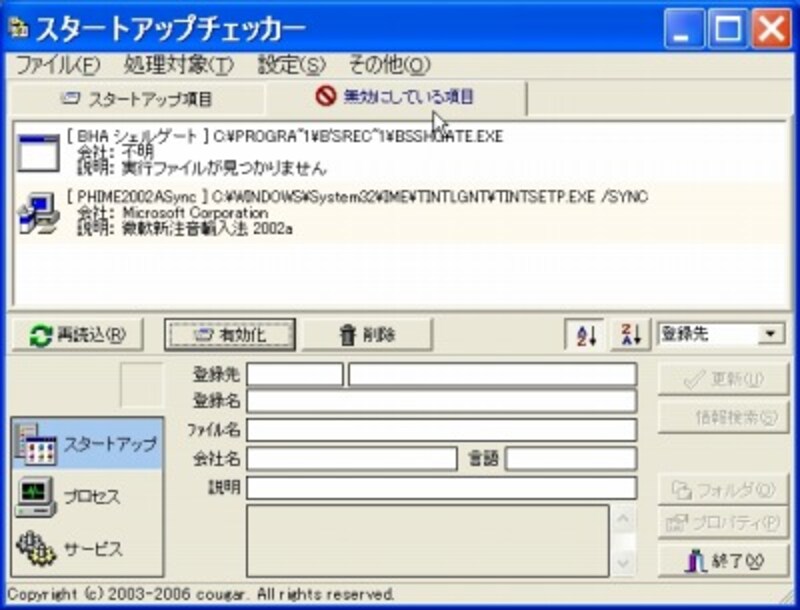 |
| 無効化したプログラムは、こちらのタブに表示される。ここでは、先ほど無効化したプログラムが下に表示さている。上に表示されているのは、スタートアップチェッカー Ver 2を導入前に筆者がmsconfig(後述)で無効化したプログラム。 |
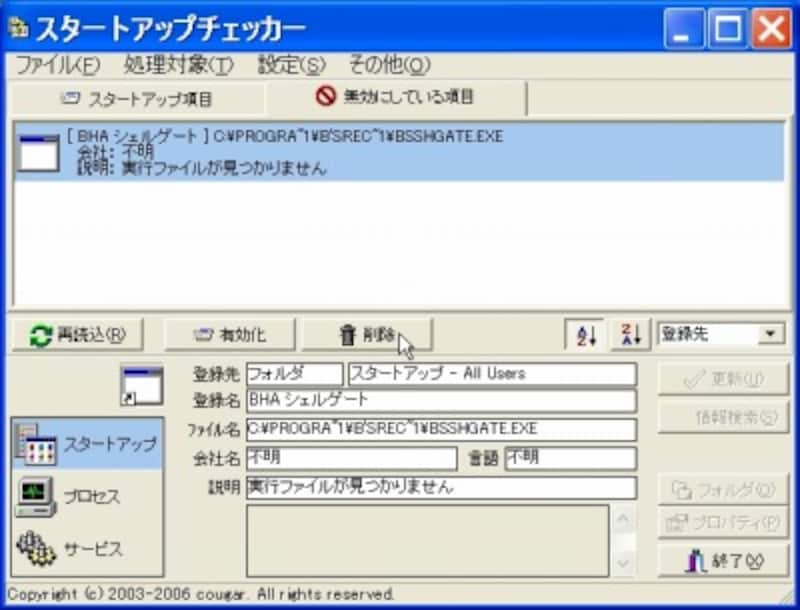 |
| ここで、削除ボタンを押すと、スタートアップから完全削除できる。Windows標準のmsconfigでは無効化できるが、削除はできないので、有り難い。 |
 |
| ちなみに、Windows標準のmsconfigは、ここで起動する。 |
 |
| 若干使い勝手が悪いが、こちらでもスタートアップを管理できる。スタートアップチェッカー Ver 2がインストールされていないコンピュータで活用しよう。 |
ここでは、スタートアップチェッカー Ver 2を紹介しましたが、このほかにStartupScanerというツールもあります。こちらは、スタートアップだけではなく、PC起動時に強制リネームされるファイルや削除されるファイルおよびサービス、さらにはフィッシングで多用されるhosts、lmhostsファイルの改変の検出も可能と作者のサイトで紹介されています。興味のある方は使ってみてはいかがでしょうか?
次回の記事は、キーロガー専用対策ツール「KL-Detector」についてです。発表は、9月11日(月)午前0時です。お楽しみに。







